迅捷CAD编辑器将CAD打印设成黑白色的操作流程, 最近有很多朋友刚下载安装了软件Quick CAD Editor,所以如果你在使用过程中还不知道将CAD打印设置为黑白的操作,那就来看看今天边肖分享的将CAD打印设置为黑白的操作方法吧。
首先在计算机上安装快速CAD编辑器软件。

打开快速CAD编辑器,单击文件,然后从菜单列表中选择打印。切换软件右侧界面后,点击打印预览。
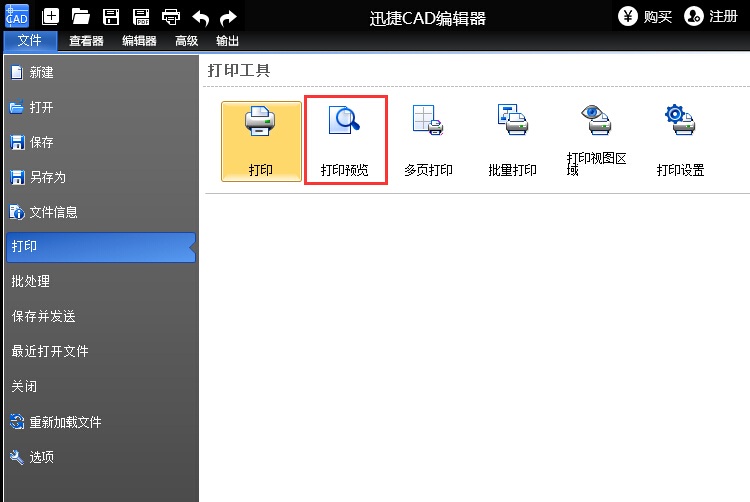
在弹出的打印预览窗口的右侧,点击切换到“CAD绘图设置”选项卡。

在下面的默认复选框中,去掉“彩色打印”的复选框,可以看到原来的彩色打印预览此时已经变成了黑白。

切换回“绘图设置”选项卡,在此设置“绘图方向”和“绘图比例”。设置完成后,在界面左侧预览文字打印效果。设置完成后,可以点击“打印”按钮,开始CAD打印。
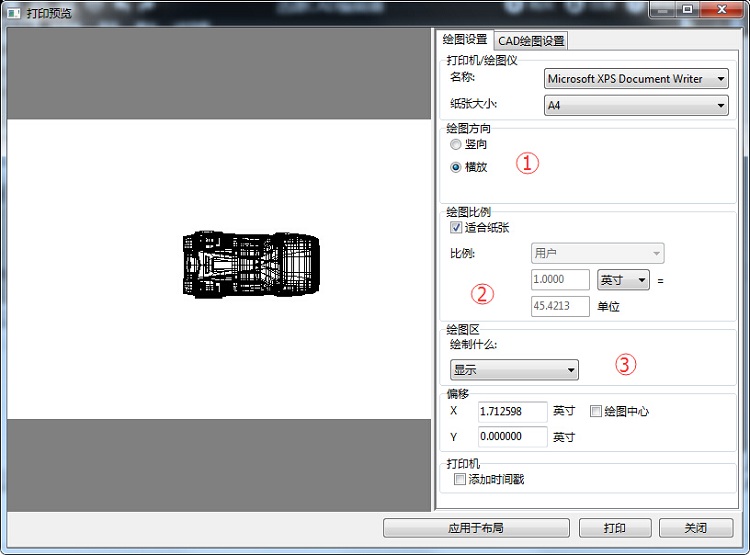
以上说明了swift CAD editor将CAD打印设置为黑白的操作流程。希望有需要的朋友都来学习。
迅捷CAD编辑器将CAD打印设成黑白色的操作流程,以上就是本文为您收集整理的迅捷CAD编辑器将CAD打印设成黑白色的操作流程最新内容,希望能帮到您!更多相关内容欢迎关注。
